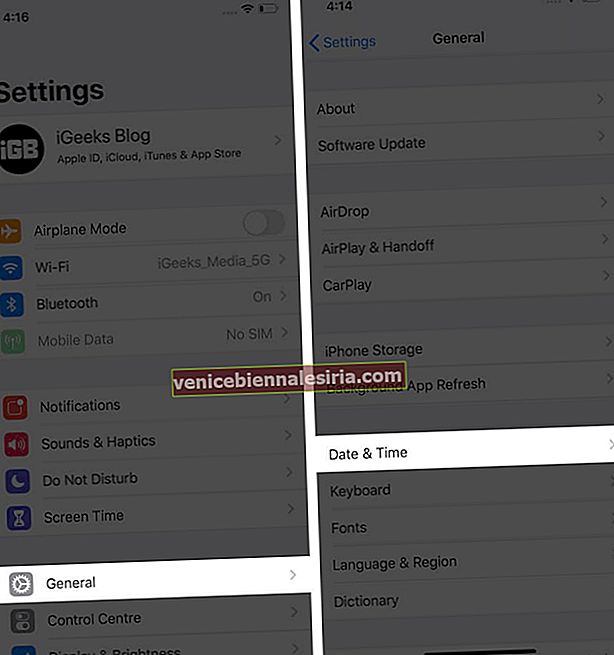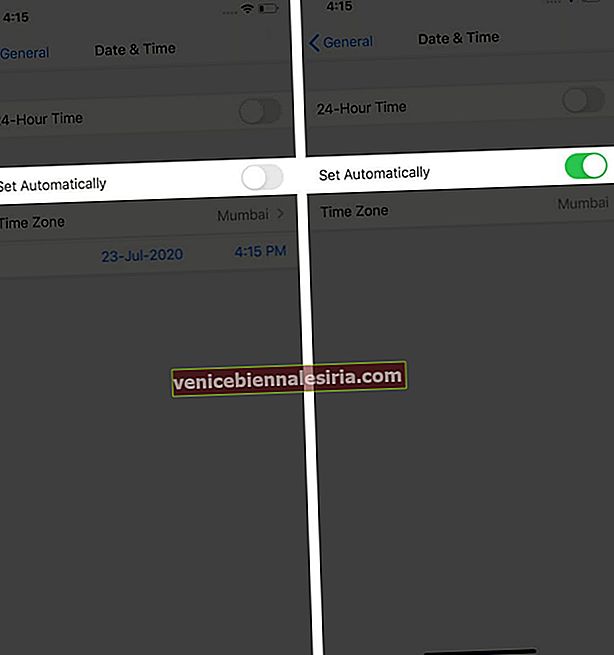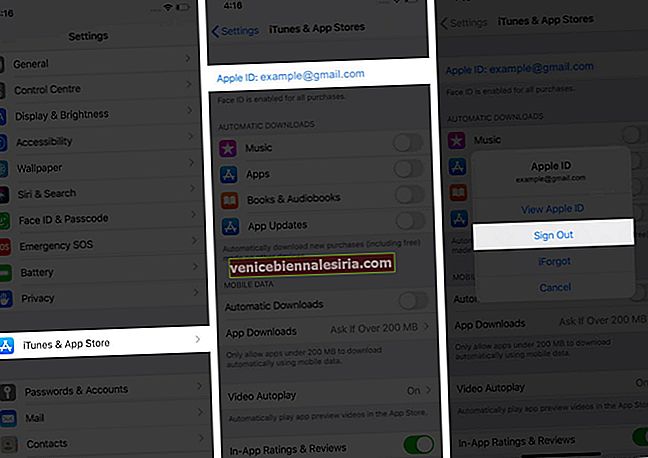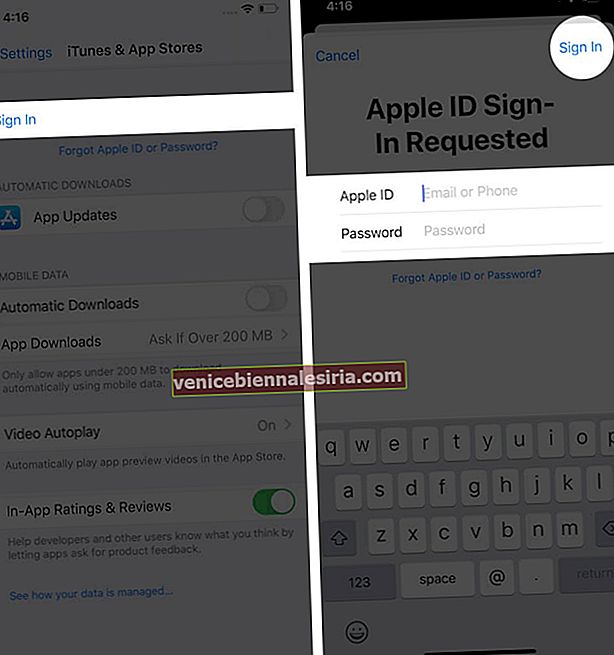В редки случаи не можете да се свържете с App Store на вашия iPhone или iPad. В резултат изтеглянето и актуализирането на приложения става невъзможно. За щастие това е известен проблем и съществуват много лесни решения. Първо, нека накратко да знаем за тези предупредителни съобщения и след това да видим как да ги поправим.
Възникна следното съобщение за грешка:
Може да видите едно от следните съобщения за грешка, когато не можете да се свържете с онлайн магазини и услуги на Apple, като App Store, iTunes Store, приложението Apple Music, приложението за телевизия, приложението за новини, приложението за книги или Game Center.
-
- „Не може да се свърже с iTunes Store. Възникна неизвестна грешка. "
- „Не можахме да изпълним заявката ви за iTunes Store. ITunes Store временно не е налице. Моля, опитайте отново по-късно."
- „Не можах да се свържа с iTunes Store. Уверете се, че вашата мрежова връзка е активна и опитайте отново. "
- „Не можахме да изпълним заявката ви за iTunes Store. Мрежовата връзка не можа да бъде установена. Възникна грешка в iTunes Store. Моля, опитайте отново по-късно."
Поправките, които прочетете по-долу, ще ви помогнат да разрешите проблеми, свързани с всички горепосочени проблеми.
- Уверете се, че вашето устройство е свързано с интернет
- Проверете страницата за състоянието на системата
- Принудително излезте от App Store или iTunes Store
- Проверете датата и часа
- Рестартирайте вашия iPhone
- Излезте от вашия Apple ID и повторно влезте
- Актуализирайте софтуера на iPhone
- Нулирайте мрежовите настройки
Уверете се, че вашето устройство е свързано с интернет
На първо място, уверете се, че вашият iPhone е свързан с приличен Wi-Fi или мобилни данни. За да проверите това, отворете уебсайт в Safari или опитайте да пуснете видеоклип в YouTube. Ако се сблъскате с проблеми, преминете към нашите специфични ръководства за това как да решите това.
-
- Как да поправим 3G, 4G и LTE неработещ проблем на iPhone или iPad
- Как да коригирам проблеми с Wi-Fi на iPhone или iPad?
Забележка : Ако използвате мобилни данни, уверете се, че те са активирани за App Store, iTunes Store и всяко друго приложение. За това отворете приложението Настройки → Клетъчна → превъртете надолу и под КЛЕТОВИ ДАННИ се уверете, че App Store е активиран.
Приложението, което се опитвате да изтеглите, използва ли клетъчни данни с размер над 200 MB? Ако отговорът е да, преминете към нашата статия, за да знаете как да увеличите лимита за изтегляне на мобилни данни.
Проверете страницата за състоянието на системата
Следващата стъпка е да се гарантира, че всичко е наред в края на Apple. За да проверите това, посетете страницата на системата за състояние на Apple. Тук се уверете, че има зелена точка до App Store, Apple ID, iCloud Account & Sign In и iTunes Store. Понякога, ако друга услуга не работи, това може да влоши опита и за онлайн магазините.

В случай, че нещо не работи от края на Apple, ще трябва да изчакате да се поправи. Ако тук всичко е наред, прочетете следващите решения.
Принудително излезте от App Store или iTunes Store
Когато дадено приложение замръзне или откаже да работи правилно, помислете за принудително затваряне. След това го рестартирайте и той трябва да работи безпроблемно. За принудително излизане от App Store или iTunes Store и др .:
На iPhone с Face ID плъзнете нагоре от долната част на екрана; на iPhone с бутона Home, натиснете го два пъти. След това плъзнете картата с приложения нагоре, за да я принудите да я затворите. След няколко секунди отворете приложението отново.
Проверете датата и часа
Датата и часът на вашия iPhone трябва да са правилни. Най-лесният начин да поправите това е като оставите устройството да настрои подходящото време съответно. Да го направя:
- Отворете приложението Настройки и докоснете Общи .
- Натиснете Дата и час .
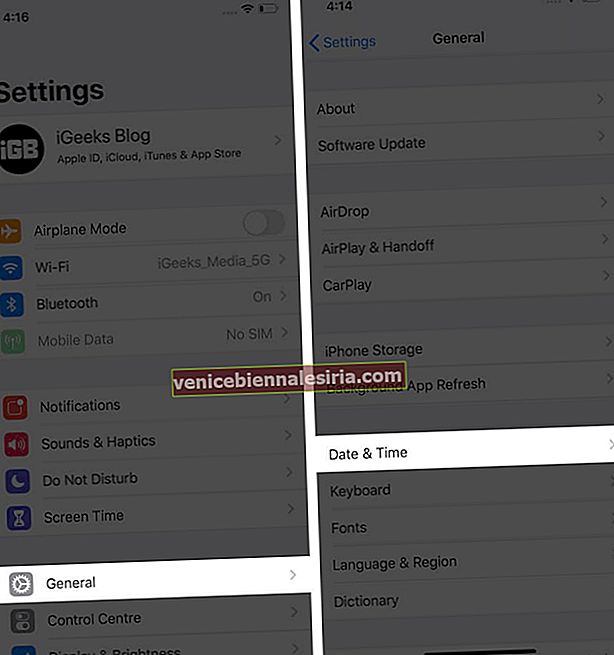
- Активирайте превключвателя за Автоматично задаване .
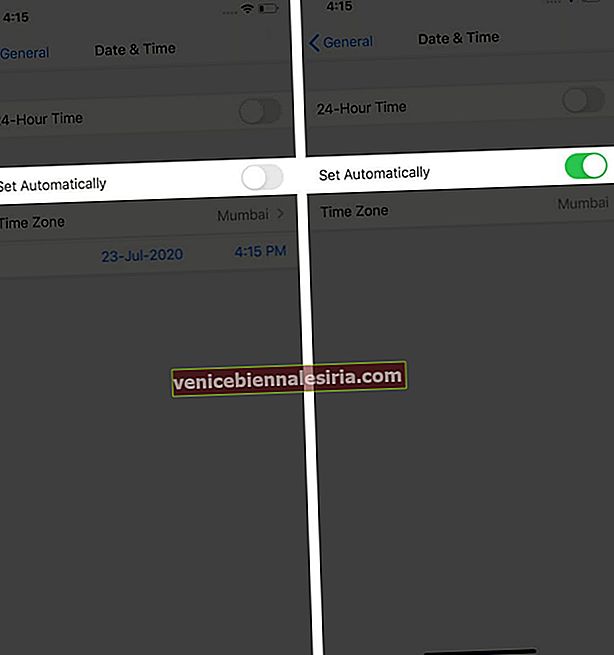
Сега изчакайте няколко минути и се опитайте да използвате App Store, iTunes Store и т.н.
Рестартирайте вашия iPhone
Рестартирането означава да изключите устройството си и след това да го включите отново. Това е прост, но ефективен начин за решаване на много редовни проблеми. За да рестартирате вашия iPhone, използвайте бутона (ите), за да го изключите. След около минута го включете отново. Освен това можете да го направите, като отидете в приложението Настройки → Общи → Изключване .

Излезте от вашия Apple ID и повторно влезте
- Отворете приложението Настройки и докоснете iTunes & App Store .
- От горе докоснете вашия Apple ID. След това докоснете Изход .
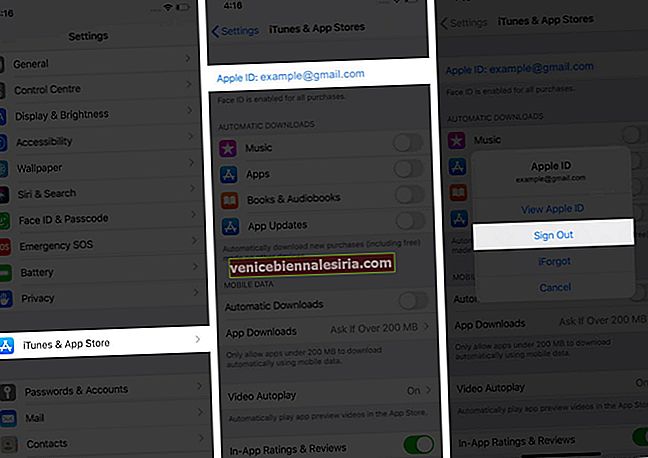
- Докоснете Вход . Въведете своя Apple ID и парола, за да влезете отново.
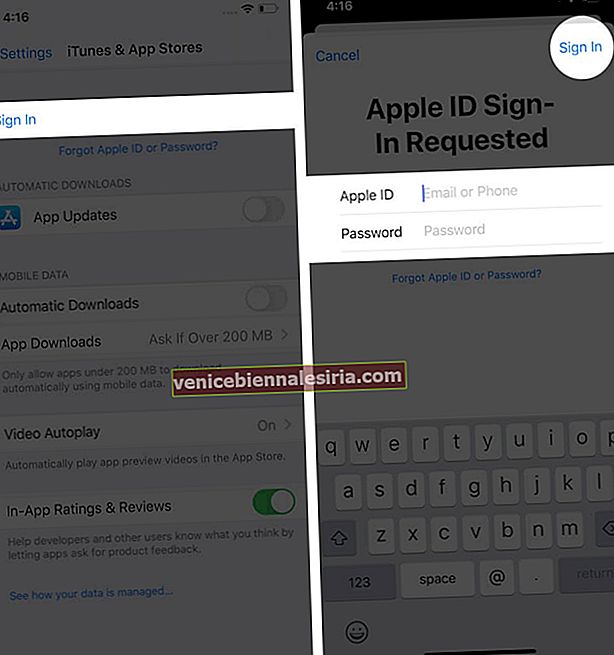
Актуализирайте софтуера на iPhone
Нито едно от горните решения не работи? Уверете се, че вашият iPhone работи с най-новата версия на iOS.
За това отворете приложението Настройки и докоснете Общи . След това натиснете Актуализация на софтуера . Дайте му минута за обработка. Ако имате чакаща актуализация, натиснете Изтегляне и инсталиране .

Нулирайте мрежовите настройки
Тази стъпка ще изтрие запазените ви мрежови настройки, така че ще трябва да влезете отново. Затова се уверете, че знаете мрежовите си идентификатори и пароли.
- Отворете приложението Настройки и докоснете Общи .
- Превъртете надолу и натиснете Нулиране .

- Докоснете Нулиране на мрежовите настройки .
- Въведете паролата за iPhone.
- Потвърдете действието си, като докоснете Нулиране на мрежовите настройки .

След като процесът приключи, свържете се с Wi-Fi мрежа или клетъчни данни и проблемът, споменат по-горе, би трябвало да е история вече!
Обобщавайки…
Това са някои решения за отстраняване на грешките с App Store, iTunes Store и други подобни проблеми. Надявам се един от методите да е работил за вас. Ако не е, свържете се с екипа за поддръжка на Apple.
Също така си струва да се знае, че понякога приложението се премахва от магазина от разработчика, забранява или спира от Apple или дори се блокира от правителството на региона. В такива случаи най-доброто решение е да се намери алтернативно приложение, което да изпълнява същата задача.
ПРОЧЕТЕТЕ СЛЕДВАЩО:
- Как да скриете покупките в App Store и iTunes в семейно споделяне
- Как да изключите видеоклипове с автоматично пускане на iPhone и iPad
- Икона на App Store липсва на iPhone или iPad? Как да го поправя
- Как да осребрите App Store и iTunes Gift Card